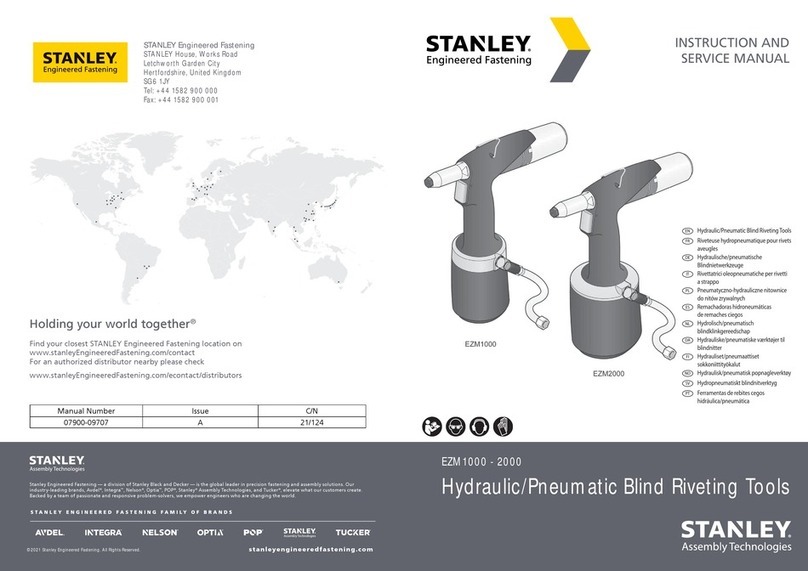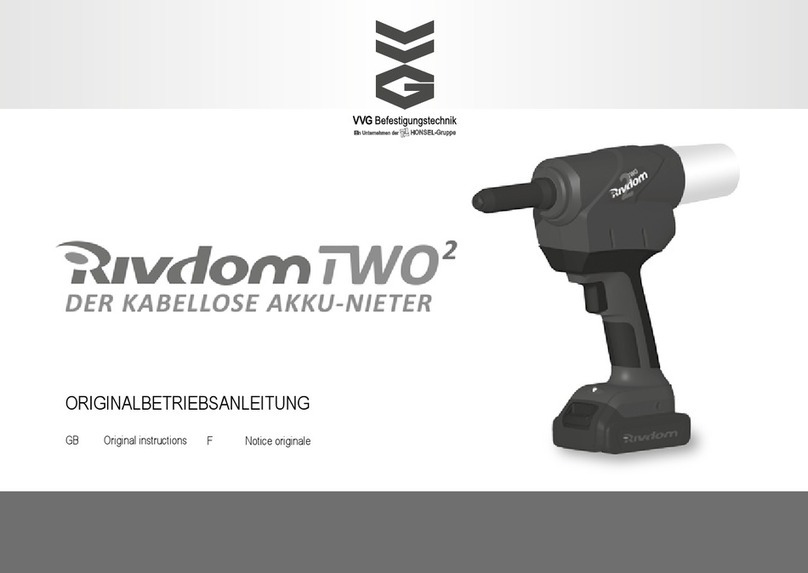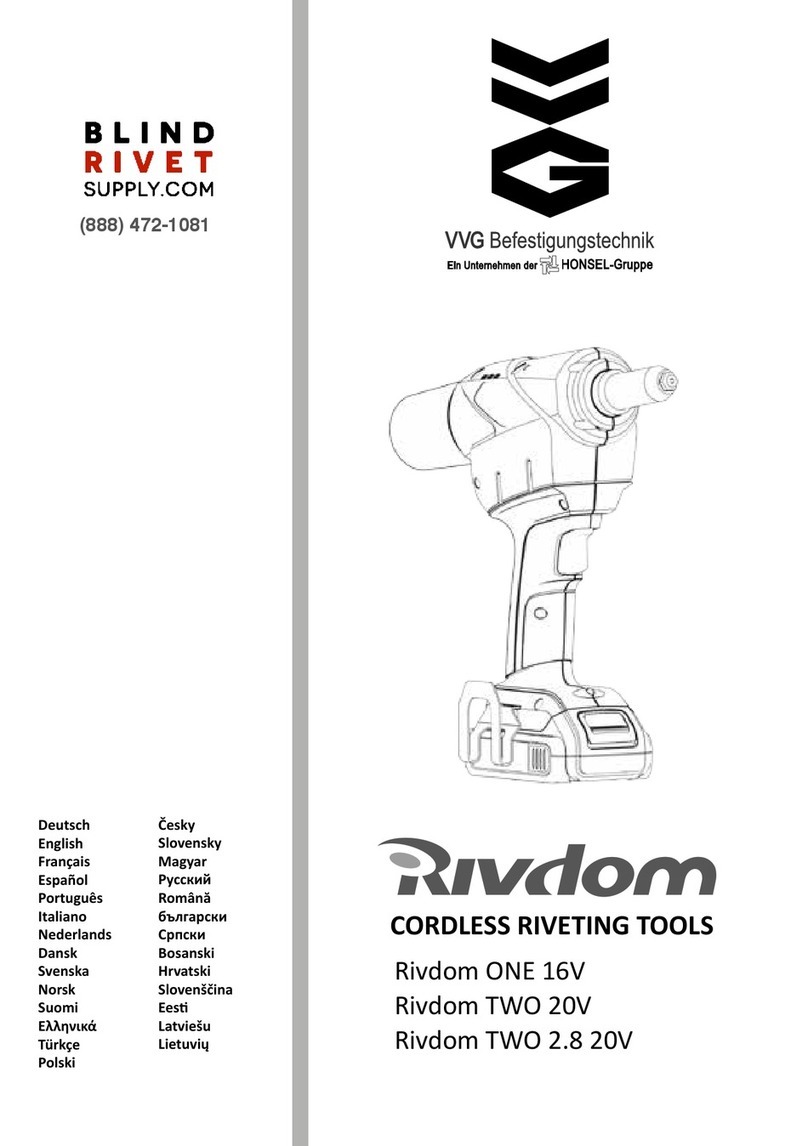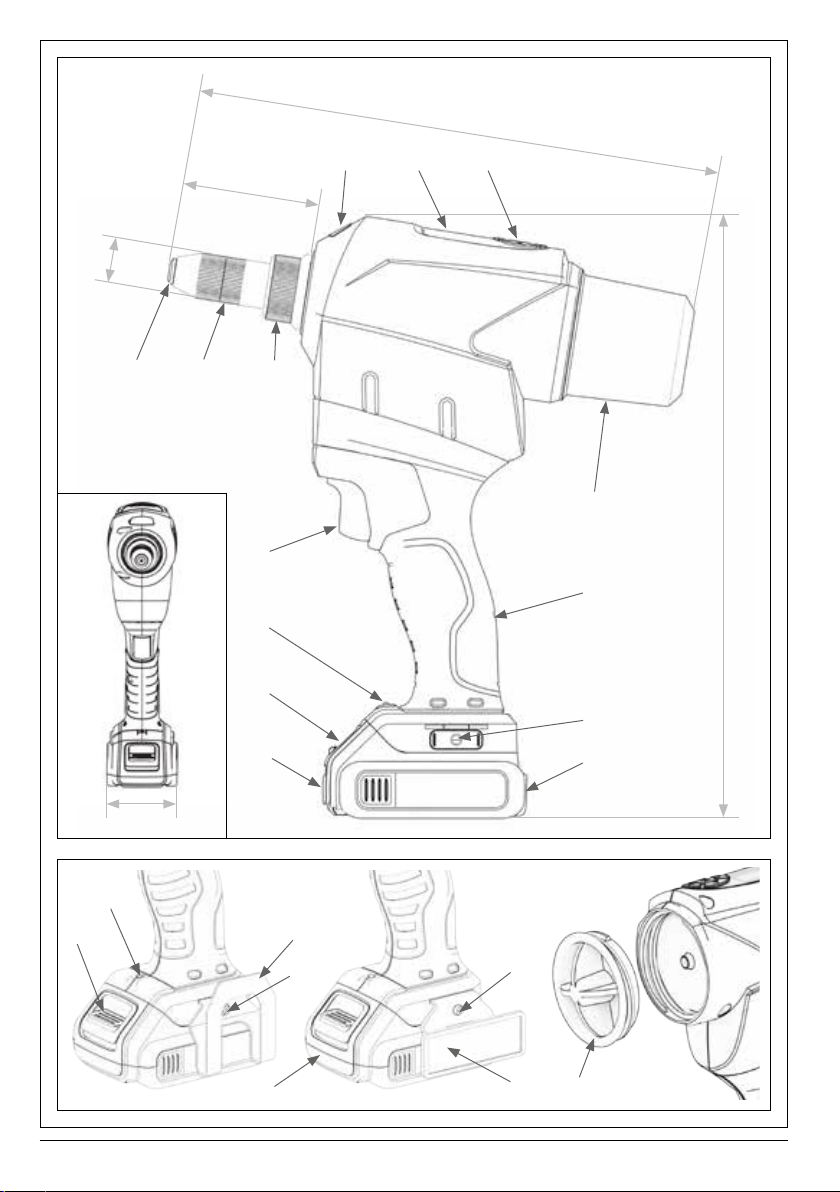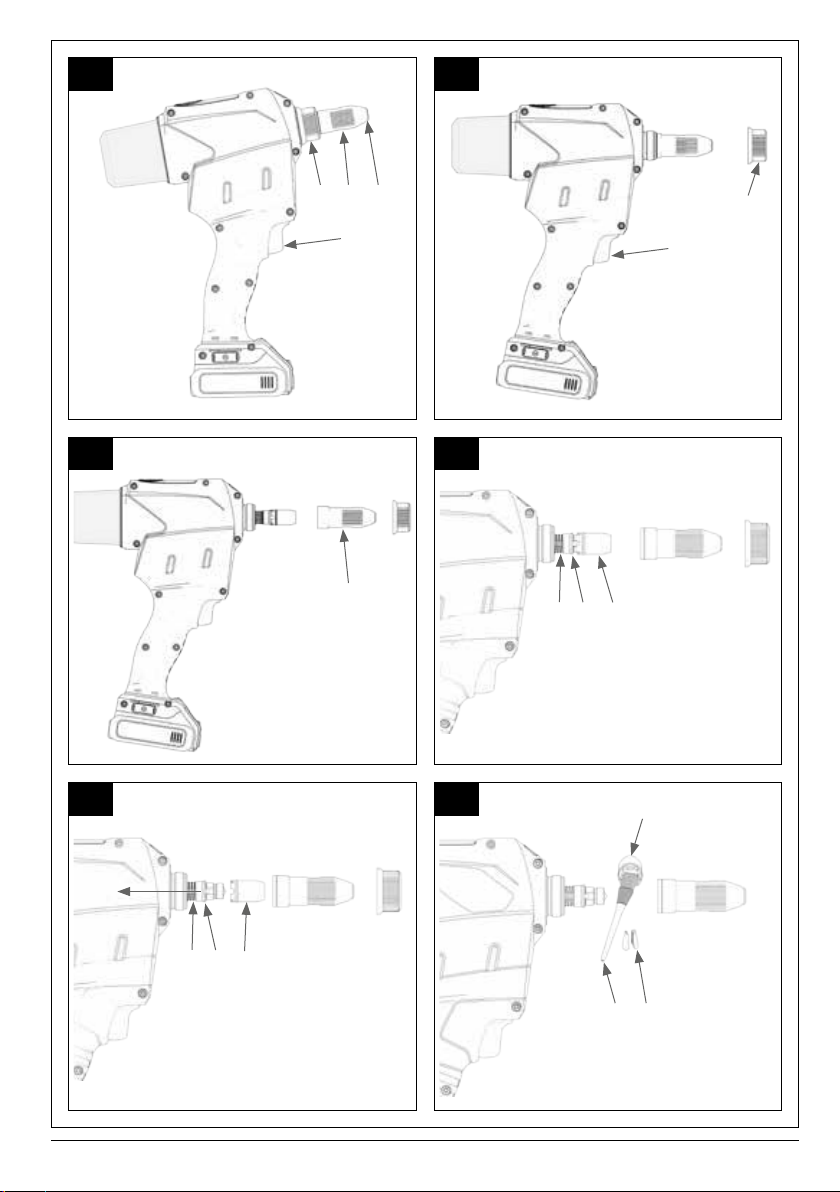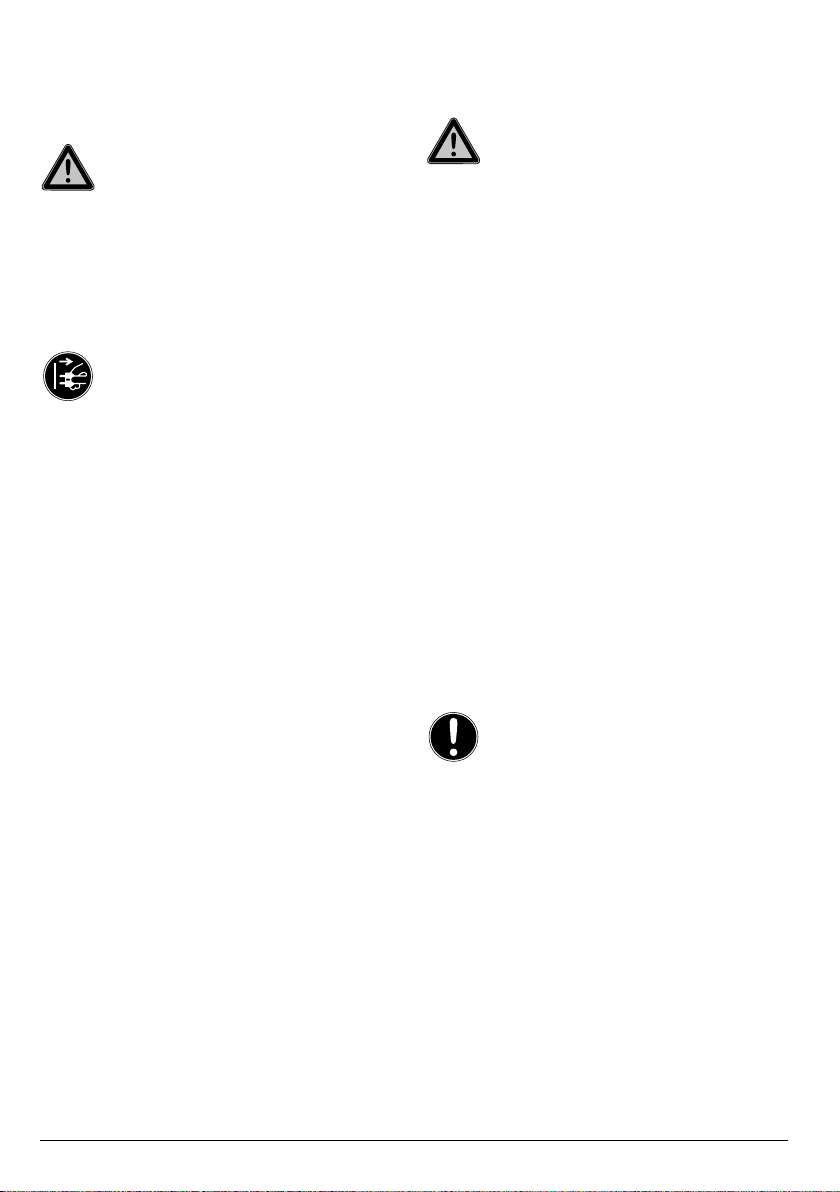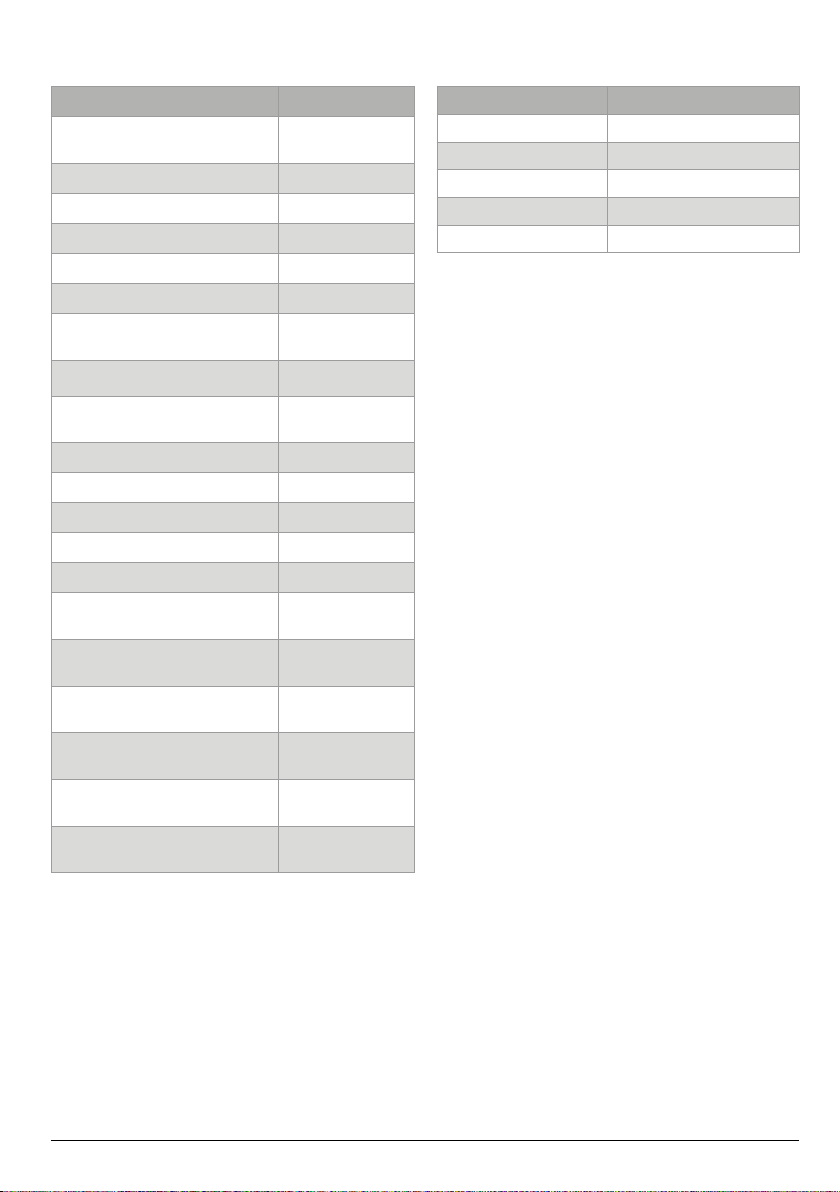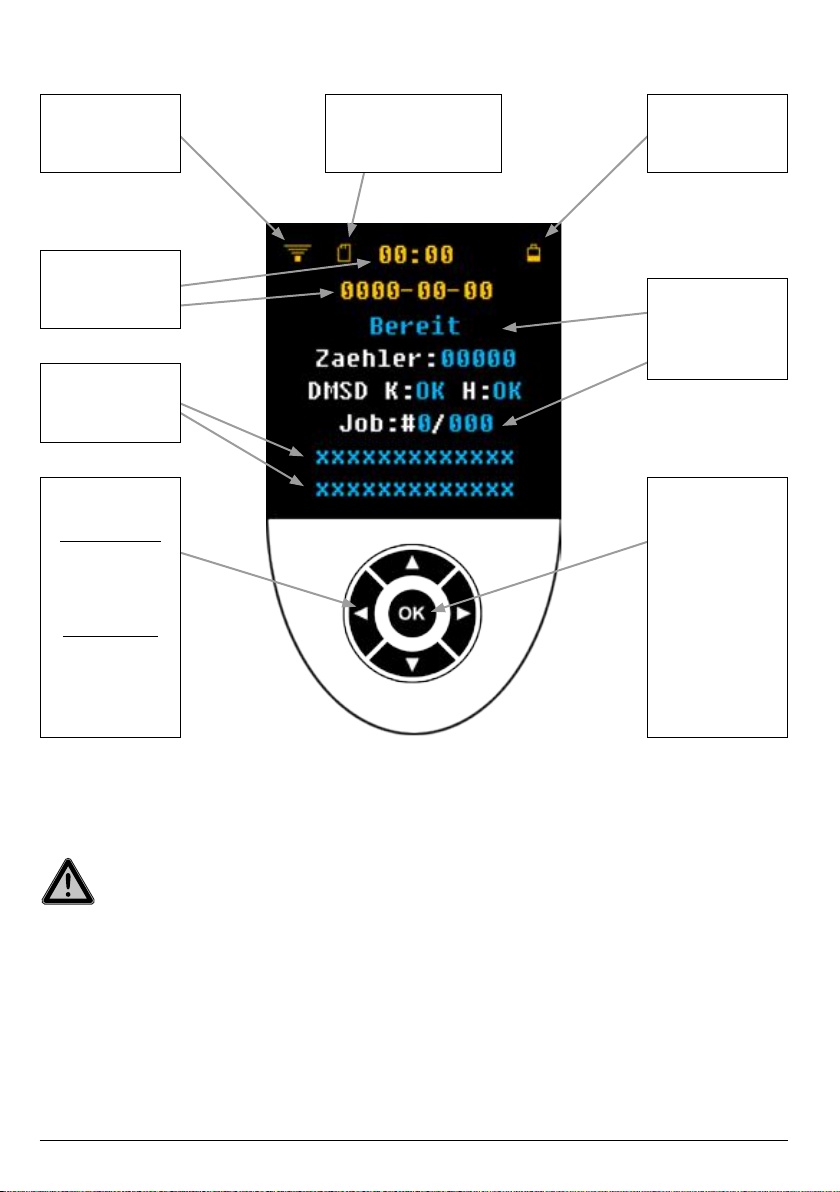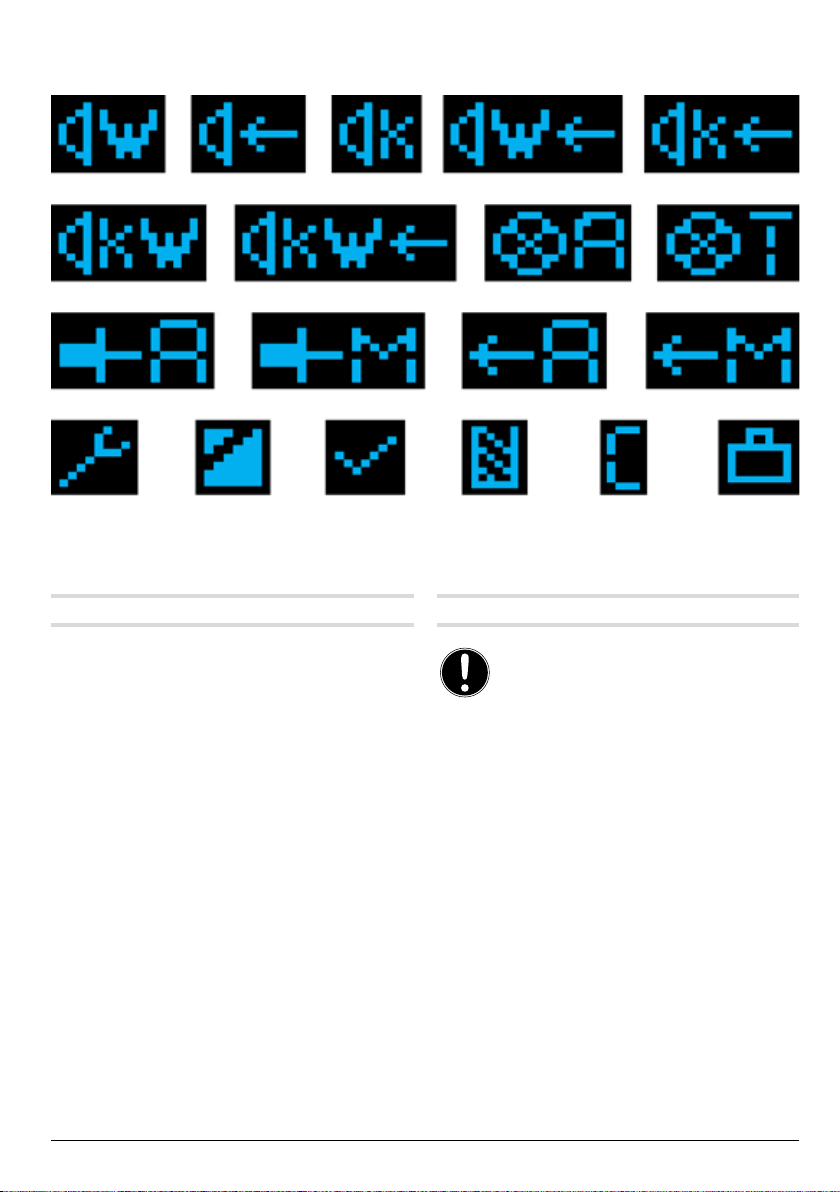Deutsch | 5
Elektronietgeräte erzeugen Funken, die den Staub
oder die Dämpfe entzünden können.
Halten Sie Kinder und andere Personen während
der Benutzung des Elektronietgerätes fern. Bei
Ablenkung können Sie die Kontrolle über das
Gerät verlieren.
ELEKTRISCHE SICHERHEIT
Der Anschlussstecker des Elektronietgerätes muss
in die Steckdose passen. Der Stecker darf in keiner
Weise verändert werden. Verwenden Sie keine
Adapterstecker gemeinsam mit schutzgeerdeten
Elektronietgeräten. Unveränderte Stecker und
passende Steckdosen verringern das Risiko eines
elektrischen Schlages.
Vermeiden Sie Körperkontakt mit geerdeten
Oberflächen wie von Rohren, Heizungen, Herden
und Kühlschränken. Es besteht ein erhöhtes
Risiko durch elektrischen Schlag, wenn Ihr Körper
geerdet ist.
Halten Sie Elektronietgeräte von Regen oder
Nässe fern. Das Eindringen von Wasser in ein
Elektronietgerät erhöht das Risiko eines elektri-
schen Schlages.
Zweckentfremden Sie das Kabel nicht, um das
Elektronietgerät zu tragen, aufzuhängen oder um
den Stecker aus der Steckdose zu ziehen. Halten
Sie das Kabel fern von Hitze, Öl, scharfen Kanten
oder sich bewegenden Geräteteilen. Beschädigte
oder verwickelte Kabel erhöhen das Risiko eines
elektrischen Schlages.
Wenn Sie mit einem Elektronietgerät im Freien
arbeiten, verwenden Sie nur Verlängerungskabel,
die auch für den Außenbereich geeignet sind. Die
Anwendung eines für den Außenbereich geeig-
neten Verlängerungskabels verringert das Risiko
eines elektrischen Schlages.
Wenn der Betrieb des Elektronietgerätes in feuch-
ter Umgebung nicht vermeidbar ist, verwenden
Sie einen Fehlerstromschutzschalter. Der Einsatz
eines Fehlerstromschutzschalters vermindert das
Risiko eines elektrischen Schlages.
SICHERHEIT VON PERSONEN
Seien Sie aufmerksam, achten Sie
darauf, was Sie tun und gehen Sie mit
Vernunft an die Arbeit mit einem
Elektronietgerät.
Benutzen Sie kein Elektronietgerät, wenn Sie müde
sind oder unter dem Einfluss von Drogen, Alkohol
oder Medikamenten stehen. Ein Moment der
Unachtsamkeit beim Gebrauch des Elektronietge-
rätes kann zu ernsthaften Verletzungen führen.
Tragen Sie persönliche Schutzausrüs-
tung und immer eine Schutzbrille. Das
Tragen persönlicher Schutzausrüstung,
wie Staubmaske, rutschfeste Sicherheits-
schuhe, Schutzhelm oder Gehörschutz, je nach Art
und Einsatz des Elektronietgerätes, verringert das
Risiko von Verletzungen.
Vermeiden Sie eine unbeabsichtigte Inbetriebnah-
me. Vergewissern Sie sich, dass das Elektro-
nietgerät ausgeschaltet ist, bevor Sie es an die
Stromversorgung und/oder den Akku (F) anschlie-
ßen, es aufnehmen oder tragen. Wenn Sie beim
Tragen des Elektronietgerätes den Finger am Ein-/
Ausschalter haben oder das Gerät eingeschaltet
an die Stromversorgung anschließen, kann dies zu
Unfällen führen.
Entfernen Sie Einstellwerkzeuge oder Schrau-
benschlüssel, bevor Sie das Elektronietgerät
einschalten. Ein Werkzeug oder Schlüssel, der sich
in einem drehenden Geräteteil befindet, kann zu
Verletzungen führen.
Vermeiden Sie eine abnormale Körperhaltung.
Sorgen Sie für einen sicheren Stand und halten Sie
jederzeit das Gleichgewicht. Dadurch können Sie
das Elektronietgerät in unerwarteten Situationen
besser kontrollieren.
Tragen Sie geeignete Kleidung. Tragen Sie keine
weite Kleidung oder Schmuck. Halten Sie Haare,
Kleidung und Handschuhe fern von sich bewegen-
den Teilen. Lockere Kleidung, Schmuck oder lange
Haare können von sich bewegenden Teilen erfasst
werden.
Wenn die Stiftauffangeinrichtungen
montiert werden können, vergewissern
Sie sich, dass diese angeschlossen sind
und richtig verwendet werden. Das
Überbrücken des Sicherheitsschalters ist verboten.